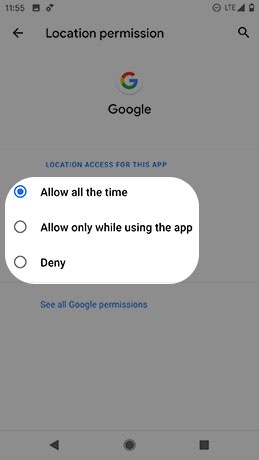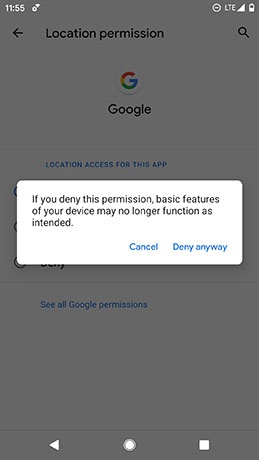Te mostramos cómo activar y desactivar los permisos de las aplicaciones instaladas en tu Pixel 2 / 2 XL.
Los permisos de aplicaciones te permiten personalizar y controlar qué capacidades les das a las aplicaciones. Puedes elegir cuáles son los permisos de aplicaciones al momento de usarlas.
- Las aplicaciones descargadas diseñadas paraAndroid6.0 (Marshmallow) y posteriores solo piden permiso la primera vez que usas una función en lugar de pedir permiso fuera de contexto.
- Desactivar determinados permisos puede ocasionar que las funciones básicas ya no funcionen según lo previsto.